Одной из самых распространенных проблем, с которой сталкиваются пользователи ноутбуков, является то, что устройство не включается с первого раза. Когда вы нажимаете кнопку питания, а ноутбук остается безжизненным, это может вызывать ступор и недоумение. Однако такая проблема не всегда связана с серьезными поломками и может быть решена довольно просто.
Прежде всего, стоит проверить заряд батареи и подключение к электрической сети. Ноутбук может не включаться из-за разряженной батареи или неисправности зарядного устройства. Убедитесь, что ноутбук подключен к розетке и зарядка включена. Если батарея ноутбука слишком разряжена, он может не включиться, пока не получит минимальный уровень заряда для работы. В таком случае подключите зарядное устройство и оставьте ноутбук заряжаться в течение некоторого времени.
Если ноутбук по-прежнему не включается, возможно, проблема кроется в том, что операционная система не запускается. Начните с попытки перезагрузки ноутбука. Зажмите кнопку питания несколько секунд, чтобы полностью выключить устройство. Затем включите его снова и наблюдайте за экраном. Если ноутбук все еще не запускается, может потребоваться восстановление операционной системы. Для этого попробуйте загрузиться в безопасном режиме или воспользоваться утилитами восстановления системы.
Что делать, если ноутбук не включается с первого раза?
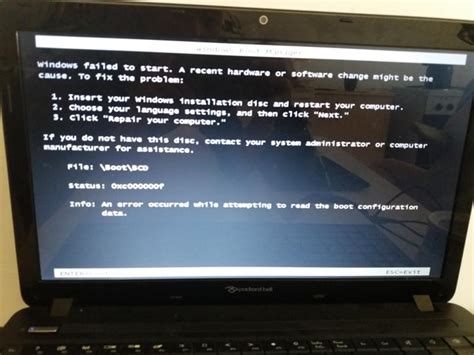
Не редкость, когда пытаясь включить свой ноутбук, вы обнаруживаете, что он не реагирует на нажатие кнопки питания. Перед тем как паниковать, стоит попробовать следующие решения, которые могут помочь разобраться с проблемой и включить ноутбук:
- Проверьте питание. Убедитесь, что ноутбук подключен к сети питания и зарядное устройство работает исправно. Попробуйте подключиться к другой розетке или использовать другой кабель.
- Уберите батарею. Если ваш ноутбук имеет съемную батарею, попробуйте ее извлечь и затем снова установить. Возможно, что батарея не правильно сидит и контакт не проходит.
- Перезагрузите ноутбук. Удерживая кнопку питания в нажатом положении, чтобы ноутбук выключился полностью. Затем попробуйте включить его снова. Иногда ноутбуки застревают в спящем режиме, и простая перезагрузка может решить проблему.
- Подключите внешний монитор. Подключите ноутбук к внешнему монитору, чтобы убедиться, что проблема не связана с экраном. Если изображение отображается на внешнем мониторе, то проблема, скорее всего, крылась в экране ноутбука.
- Сделайте тест памяти. Попробуйте извлечь планку оперативной памяти и затем установить ее обратно, чтобы проверить, нет ли проблемы с памятью. Возможно, что контакты просто окислились и замыкание не происходит.
Если после всех этих действий ноутбук все еще не включается, то скорее всего, есть серьезная проблема, и вам следует обратиться к специалисту для дальнейшего ремонта или диагностики. Но попробуйте не терять надежду - часто причиной неполадки может быть нечто простое, что можно легко исправить. Удачи вам с вашим нетоварищем ноутбуком!
Проверьте зарядку и батарею

Если ноутбук не реагирует на попытку включить его, проверьте состояние зарядки. Подключите зарядку к ноутбуку и убедитесь, что она надежно вставлена как в розетку, так и в ноутбук. Убедитесь, что светодиод на зарядке светится, что указывает на подачу электропитания.
Если вы уверены в исправности зарядки, обратите внимание на состояние батареи. Если заряд батареи полностью исчерпан, ноутбук может не включаться до полной зарядки батареи. Подождите несколько минут или подключите ноутбук к зарядке и попробуйте включить его снова.
Если ноутбук включается только от зарядки без батареи, это может указывать на проблему с батареей. В этом случае попробуйте вынуть батарею из ноутбука и вставить ее обратно, убедившись, что она правильно соединена.
Проверьте подключение к сети
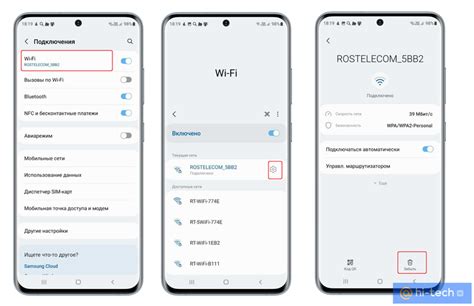
Первым делом, если ваш ноутбук не включается с первого раза, необходимо проверить подключение к сети. Убедитесь, что зарядное устройство надежно подключено к ноутбуку и розетке. Проверьте, что индикатор питания на зарядном устройстве светится, указывая наличие электропитания.
Также убедитесь, что розетка, к которой подключено зарядное устройство, работает и подает электричество. Для этого можно подключить другое устройство (например, лампу), чтобы проверить, есть ли электрический ток.
Если зарядное устройство и розетка работают нормально, но ноутбук все равно не включается, возможно, проблема в самом ноутбуке. В таком случае, рекомендуется обратиться к специалисту или сервисному центру для диагностики и ремонта.
Проверьте состояние кнопки включения
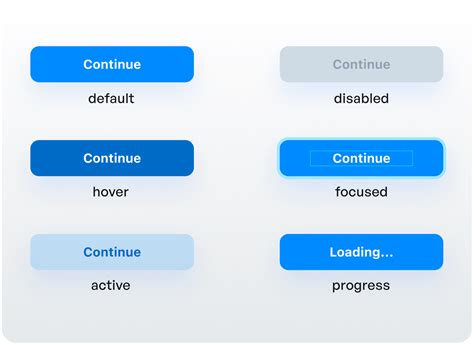
Первым делом, когда ваш ноутбук не включается с первого раза, убедитесь, что кнопка включения действительно находится в правильном состоянии.
Проверьте, что кнопка не застряла и свободно перемещается. Иногда, из-за механических проблем, кнопка может быть повреждена или зажата, что мешает ноутбуку включиться.
Попробуйте нажать на кнопку с разными силами и углами. Возможно, она реагирует только на определенное нажатие или требует особого внимания.
Если кнопка действительно застряла или повреждена, обратитесь к специалисту, чтобы заменить ее или провести дополнительные диагностики ноутбука и выяснить источник проблемы.
Перезагрузите ноутбук и выполните проблемную диагностику
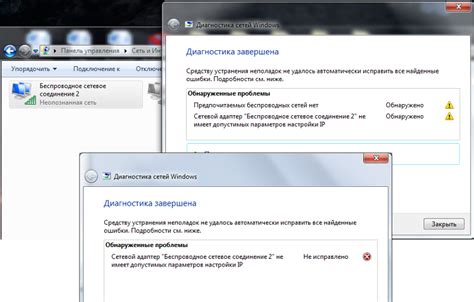
Если ваш ноутбук не включается с первого раза, есть несколько шагов, которые вы можете предпринять, чтобы решить эту проблему:
- Перезагрузите ноутбук, нажав и удерживая кнопку питания в течение нескольких секунд. После этого отпустите кнопку и попробуйте включить ноутбук еще раз.
- Убедитесь, что батарея вашего ноутбука заряжена. Подключите ноутбук к источнику питания и попробуйте снова включить его.
- Проверьте, работает ли зарядное устройство. Подключите его к другому устройству или попробуйте зарядить другую батарею ноутбука, чтобы убедиться, что проблема не связана с зарядным устройством.
- Подключите ноутбук к внешнему монитору. Если изображение отображается на внешнем мониторе, проблема может быть связана с дисплеем ноутбука.
- Выполните самодиагностику ноутбука. Некоторые ноутбуки имеют встроенные программы самодиагностики, которые могут помочь в определении и устранении проблем с аппаратным обеспечением. Запустите программу самодиагностики и выполните необходимые тесты.
- Обратитесь к производителю ноутбука или сервисному центру. Если все вышеперечисленные шаги не решили проблему, возможно, вам потребуется помощь специалиста. Свяжитесь с производителем ноутбука или обратитесь в сервисный центр, чтобы получить дальнейшую поддержку.
Следование этим шагам поможет вам выявить проблему и возможно решить ее самостоятельно или обратиться за помощью. В любом случае, не забудьте сохранить все важные данные перед выполнением диагностики или обращением к производителю ноутбука.



